Cum să adăugați sau să eliminați butonul Math Solver din bara de instrumente în Microsoft Edge
Iată cum puteți adăuga sau elimina butonul Math Solver din bara de instrumente din Microsoft Edge.
Microsoft Edge include acum o caracteristică la îndemână care permite rezolvarea problemelor de matematică. Este semi-automatizat, așa că dacă o pagină conține o expresie matematică, puteți doar să o selectați pentru a începe rezolvarea. Caracteristica se numește Math Solver. Îl puteți lansa folosind butonul din bara de instrumente.
Publicitate
Funcția Math Solver este disponibilă în Microsoft Edge începând cu Canary construi 90.0.816.0. Poate ajuta studenții și oamenii de știință să rezolve probleme de matematică fără a utiliza software suplimentar. Math Solver este un pachet pentru Serviciul online Microsoft Mathe analizând conținutul paginii sau intrarea utilizatorului. Vă va permite să rezolvați diferite tipuri de probleme de matematică, cum ar fi trigonometrie, aritmetică, algebră, calcul, statistică și alte domenii de matematică.
Pe lângă răspuns, panoul Math Solver din Edge arată pași detaliați și videoclipuri aferente pentru a vă ajuta să înțelegeți mai bine soluția și subiectul. Pe lângă recunoașterea automată a expresiilor matematice, Math Solver vă permite să introduceți o formulă manual. Vine cu o tastatură specială extinsă care conține o mulțime de semne și operatori, astfel încât să poți compune o expresie de orice complexitate. Pentru a accesa Math Solver, puteți utiliza o opțiune specială din bara de instrumente.
Această postare vă va arăta cum să adăugați sau să eliminați Rezolvator de matematică butonul din bara de instrumente Microsoft Edge.
Pentru a adăuga butonul Math Solver la bara de instrumente din Microsoft Edge
- Deschideți Microsoft Edge.
- Faceți clic pe butonul Setări (Alt + F) și selectați Setări din meniu.

- În stânga, faceți clic pe Aspect.
- În partea dreaptă, porniți Afișează butonul Math Solver opțiunea de sub Personalizați bara de instrumente.
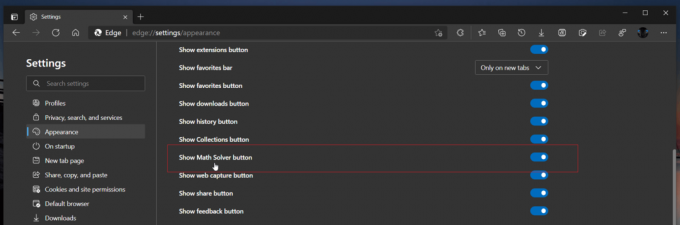
- Acum puteți închide setările Edge.
Terminat!
Similar cu cele de mai sus, puteți ascunde opțiunea Math Solver din bara de instrumente.
Pentru a elimina butonul Math Solver Toolbar din Microsoft Edge
- În Microsoft Edge, deschideți meniul aplicației (Alt + F) și selectați Setări.

- În panoul din stânga, faceți clic pe Aspect fila.
- În partea dreaptă, opriți Afișează butonul Math Solver opțiunea de sub Personalizați bara de instrumente.
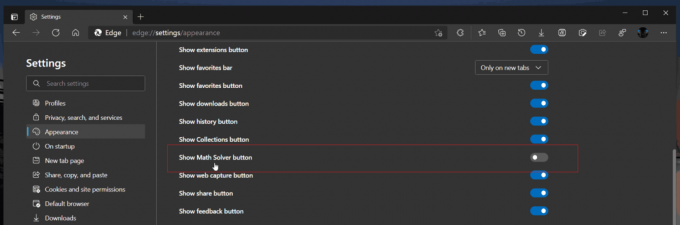
- Butonul va dispărea instantaneu din bara de instrumente.
Notă: caracteristica se află în prezent sub a Lansare controlată, atât de mulți dintre noi nu o vom vedea în momentul scrierii acestui articol.
Asta e.


